부모님들의 스마트폰 화면 보셨나요? 대부분 글씨나 화면을 크게 해서 사용하시죠! 저는 나이가 많지는 않지만 글씨가 깨알처럼 보이는 걸 답답해해서 폰트를 크게 해 두고 사용을 합니다. 기본설정 상태로 사용하셔도 크게 불편함은 없지만 자신한테 잘 맞는 사이즈의 글자크기와 화면크기를 설정해 두시면 조금이나마 편안하게 스마트폰을 사용하실 수 있을 거라 생각합니다. 오늘은 갤럭시 글자크기 조절과 화면크기 조절 설정 방법에 대해 알아보겠습니다.

반응형
갤럭시 글자크기 조절 화면크기 조절
스마트폰의 상단바를 내리시면 오른쪽 상단에 톱니바퀴 모양의 설정버튼이 있습니다.
설정으로 이동 후 중간쯤 보시면 디스플레이가 있습니다.
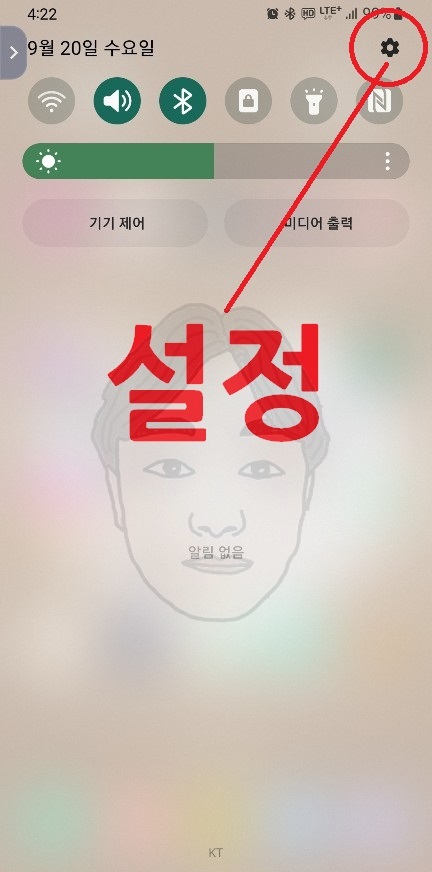
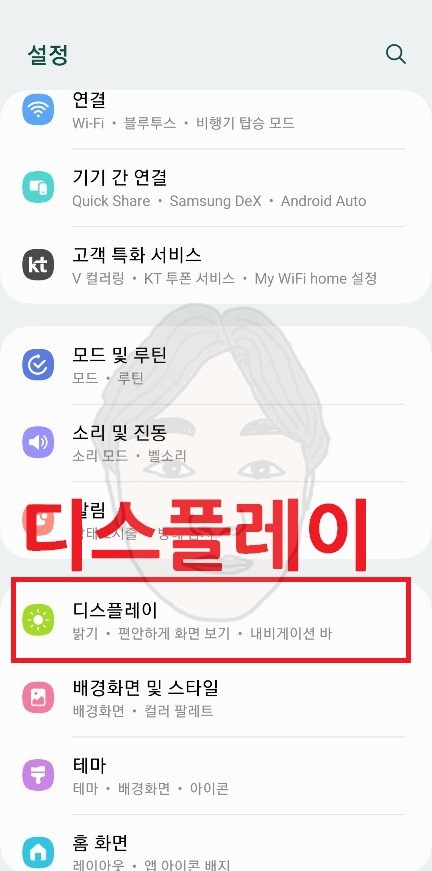
갤럭시 글자크기 조절
디스플레이에 들어와 보시면 글자 크기와 스타일이 있습니다. 들어가 주세요.
하단에 글자 크기 조절바가 나오는데요. 왼쪽으로 보내면 글자 크기가 작아지고 오른쪽으로 보내면 글자 크기가 커지니 한 칸씩 옮기면서 본인에게 맞는 글자 크기로 조절해 주세요.
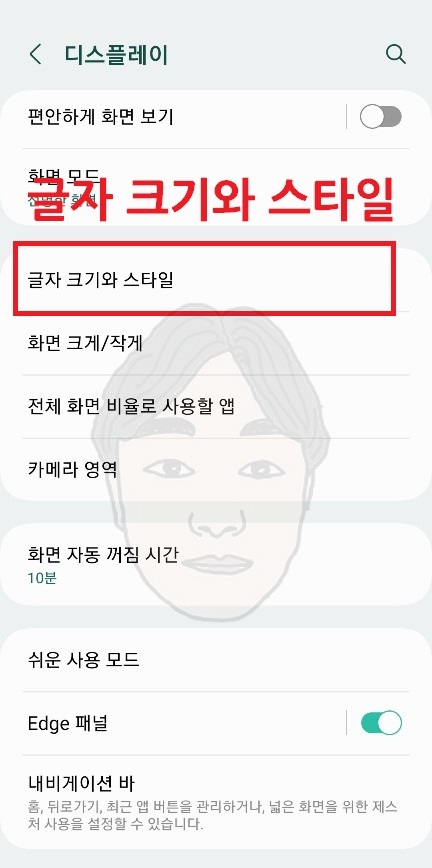
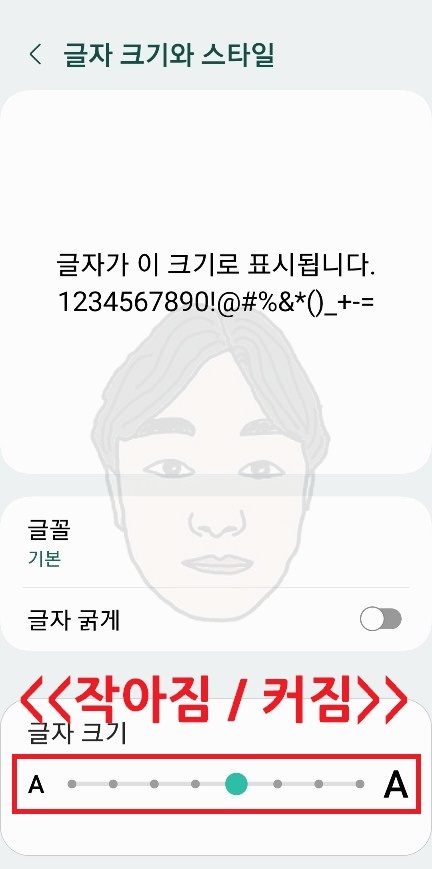
갤럭시 화면크기 조절
설정 - 디스플레이순으로 들어오셔서
화면 크게/작게를 눌러주세요.
글자 크기와 동일하게 하단에 있는 바를 움직이면서 화면 크기를 크고 작게 설정하실 수 있습니다. 움직일 때마다 위에 있는 예시화면이 변경이 되니 본인에게 맞는 화면크기로 설정해 주세요.
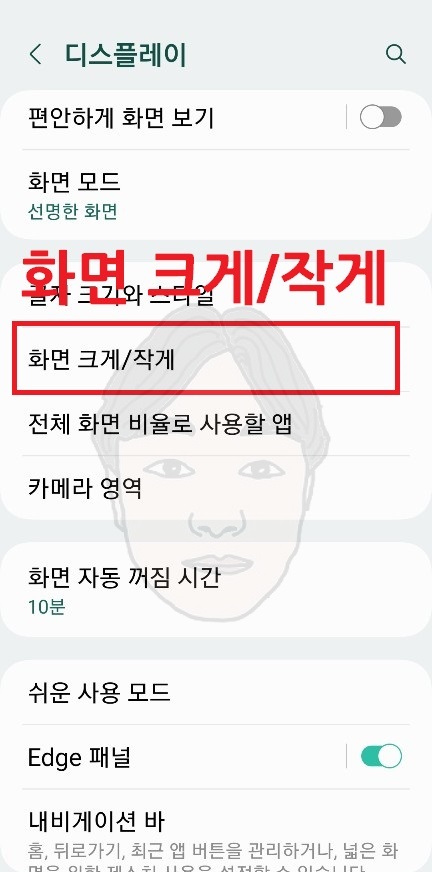
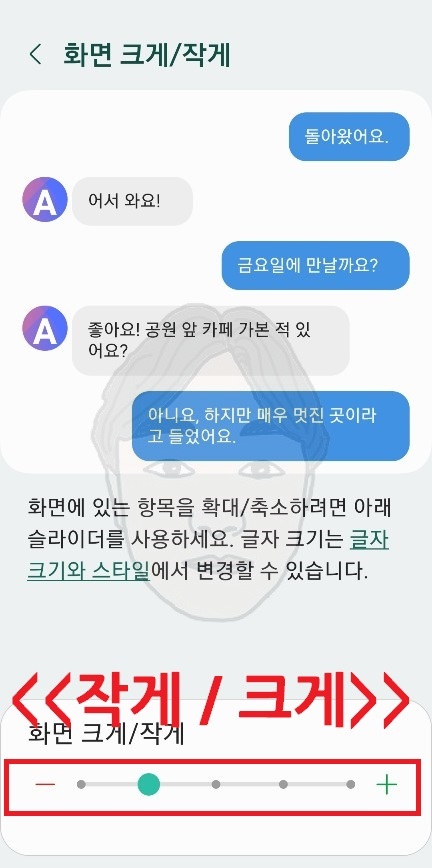
오늘은 갤럭시 글자크기 조절과 화면크기 조절 방법에 대해 알아봤습니다. 혹시 부모님이 스마트폰화면이나 글자가 작아서 불편함을 느끼신다면 위 방법으로 설정해 드리면 좋아하시겠죠? 감사합니다.
'IT관련 정보와 팁 > 스마트폰[갤럭시]' 카테고리의 다른 글
| 갤럭시 사진 글씨 추출 방법(이미지 텍스트 추출) (0) | 2023.10.03 |
|---|---|
| 갤럭시 스팸문자 차단방법 (0) | 2023.10.02 |
| 갤럭시 긴급전화 설정 및 해제 방법 (0) | 2023.09.21 |
| 갤럭시 잠금화면 설정과 스마트락 사용하기 (0) | 2023.09.19 |
| 갤럭시 재난문자 설정 이걸로 종결 (0) | 2023.09.19 |
| 갤럭시 통화 자동녹음과 파일찾기 이걸로 종결 (0) | 2023.09.18 |
| 유튜브 리밴스드 플레이어 컨트롤 자동 숨김 (0) | 2023.08.11 |





댓글